خوش آموز درخت تو گر بار دانش بگیرد، به زیر آوری چرخ نیلوفری را
غیرفعال بودن ویژگی Encrypted File System یا EFS
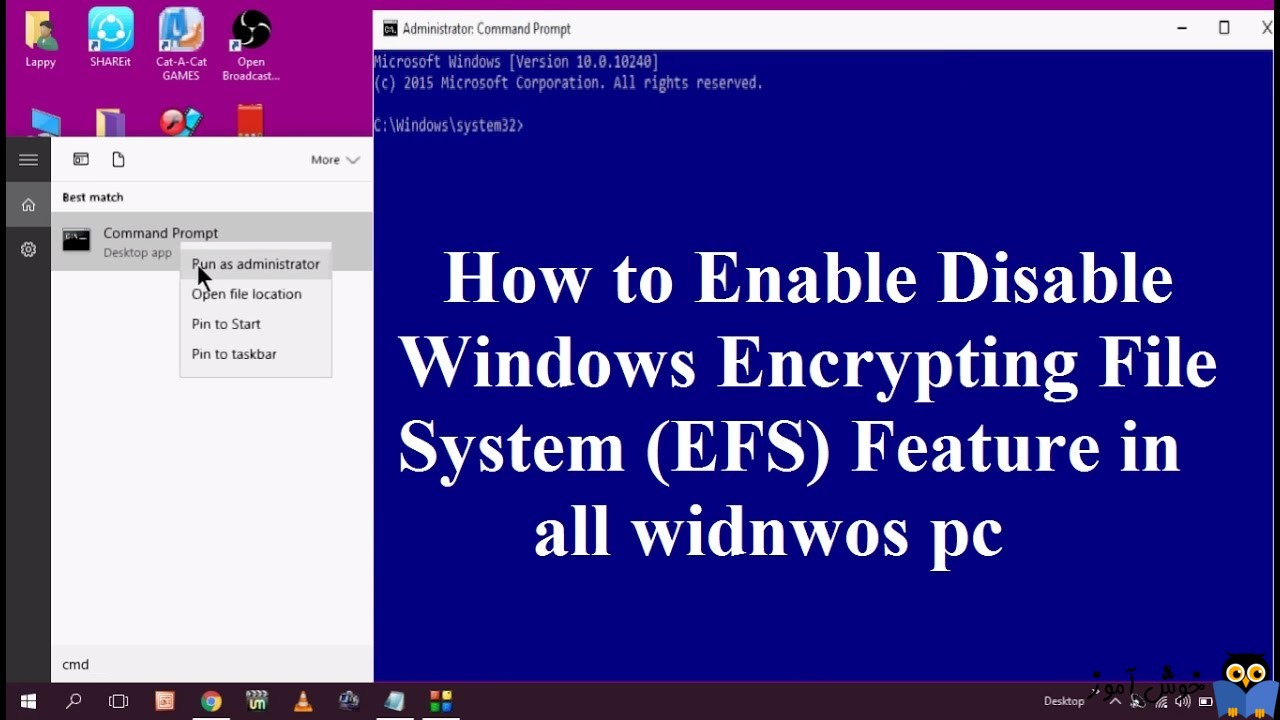
ویندوز 10 هم همراه با سیستم فایل رمزگذاری شده یا به اختصار EFS که مخفف عبارت Encrypted File System است در اختیار کاربران قرار گرفته است و به کاربران اجازه می دهد داده های خود را در یک پوشه خاص یا درایو رمزگذاری کنند. این خصوصا زمانی مفید می باشد که می خواهید اطلاعات شخصی خود را تنها در اختیار داشته باشید(هیچ کس دیگری به آن اطلاعات دسترسی نداشته باشد) و فقط از طریق Account خودتان در ویندوز قابل دسترسی باشد.هیچ کس دیگر قادر نخواهد بود تا فایلها و پوشه های رمز شده را باز کند.

ویژگی EFS برای همه نسخه های ویندوز 10 به جز نسخه Home ویندوز 10 در دسترس است. کار با ویژگی EFS بسیار آسان است و برای دسترسی بدان کافیست که از یک فایل یا فولدر Properties بگیرید و در تب General دکمه Advanced را کلیک کنید و گزینه ای را با عنوان Encrypt Contents To Secure Data خواهید دید. گاهی اوقات این گزینه خاکستری یا Gray است(در اصلاح Gray بودن به معنی غیرفعال بودن آن گزینه است) و شما نمی توانید در این سناریو داده ها را رمزگذاری کنید. البته این مسئله حادی نیست و امکان دارد که برای هر کسی رخ دهد، زیرا این امر به دلیل تنظیم اشتباه مقادیر رجیستری رخ می دهد.
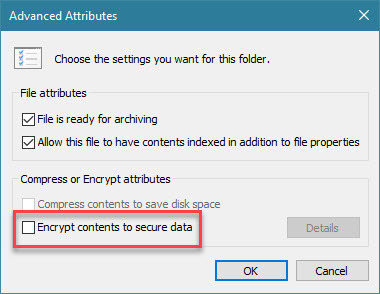
اگر در سیستم شما هم گزینه Encrypt Contents To Secure Data غیرفعال یا Gray است از راه حل هایی که در زیر برای رفع این مشکل تهیه شده، استفاده نمایید.
➊
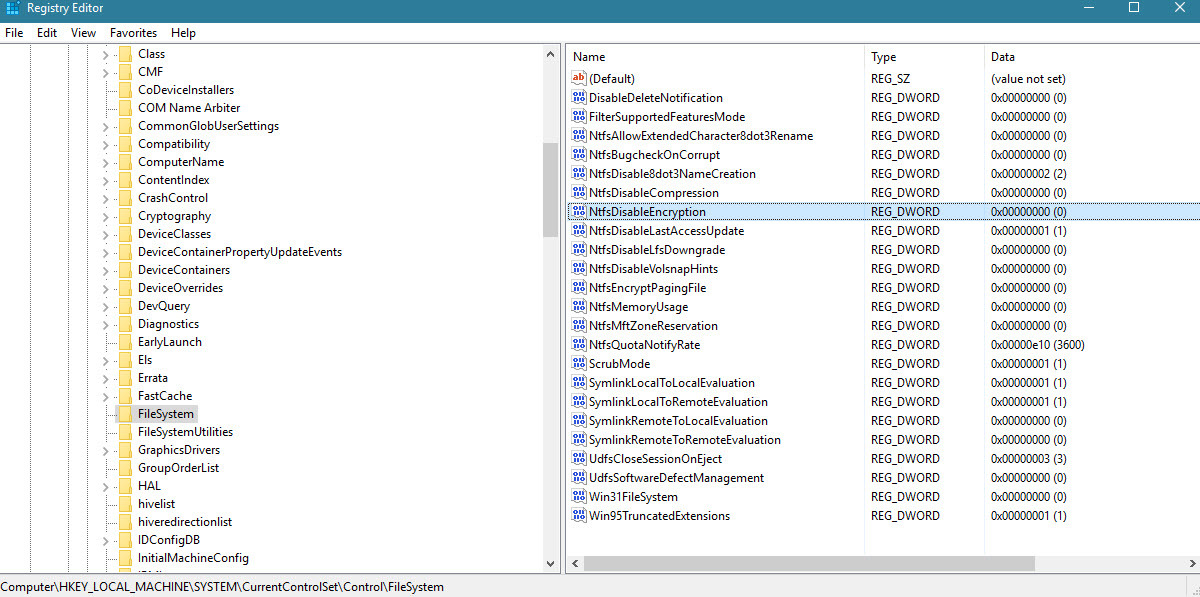
سپس در این مسیر به سراغ Valueی NtfsDisableEncryption بروید. اگر مانند تصویر بالا مقدار NtfsDisableEncryption عدد 0 بود که هیچ وگرنه روی آن دابل کلیک کنید و به پنجره تنظیمات آن وارد شوید و Value data را 0 تنظیم کرده و OK کنید.
اکنون باید گزینه Encrypt Contents To Secure Data فعال شده باشد، اگر چنین نبود یکبار از سیستم Sign out و مجددا Sign in کنید.
خب، روش بالا از طریق رجیستری انجام شد و در روش دوم تصمیم داریم که Encrypt Contents To Secure Data را از طریق دستورات خط فرمان فعال کنیم.
➋
لطفا روی دکمه start کلیک راست کرده و Command line را اجرا کنید.
سپس دستور زیر را در آن وارد کرده و Enter کنید:
هر دو روش ساده هستند و می توانید از هر دوی آنها استفاده کنید و پس از آن رمز نگاری اطلاعاتتان را در ویندوز شروع کنید.

ویژگی EFS برای همه نسخه های ویندوز 10 به جز نسخه Home ویندوز 10 در دسترس است. کار با ویژگی EFS بسیار آسان است و برای دسترسی بدان کافیست که از یک فایل یا فولدر Properties بگیرید و در تب General دکمه Advanced را کلیک کنید و گزینه ای را با عنوان Encrypt Contents To Secure Data خواهید دید. گاهی اوقات این گزینه خاکستری یا Gray است(در اصلاح Gray بودن به معنی غیرفعال بودن آن گزینه است) و شما نمی توانید در این سناریو داده ها را رمزگذاری کنید. البته این مسئله حادی نیست و امکان دارد که برای هر کسی رخ دهد، زیرا این امر به دلیل تنظیم اشتباه مقادیر رجیستری رخ می دهد.
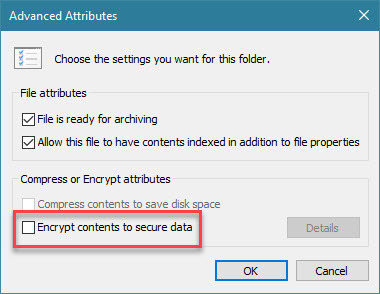
اگر در سیستم شما هم گزینه Encrypt Contents To Secure Data غیرفعال یا Gray است از راه حل هایی که در زیر برای رفع این مشکل تهیه شده، استفاده نمایید.
➊
فعال کردن EFS از طریق Windows Registry
برای این منظور لطفا به رجیستری ویندوزتان وارد شوید:
براي وارد شدن به رجيستري ويندوز مي توانيد به لينک زير وارد شويد:
وارد شدن به رجيستري ويندوز
سپس مسیر زیر را در رجیستری دنبال کنید.وارد شدن به رجيستري ويندوز
HKEY_LOCAL_MACHINE\System\CurrentControlSet\Control\FileSystem
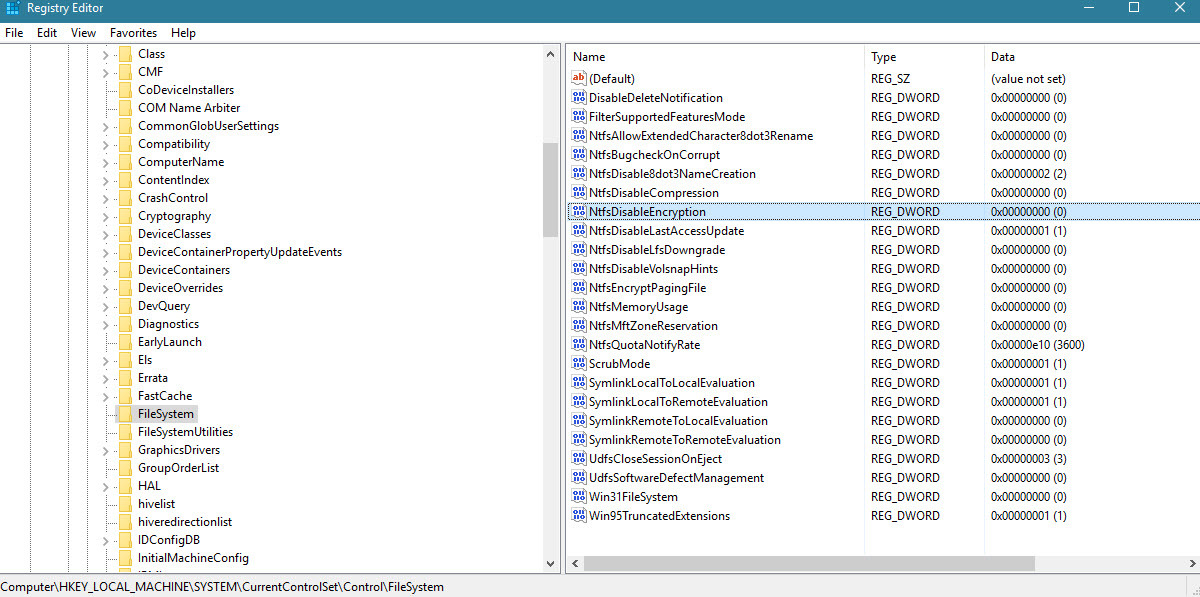
سپس در این مسیر به سراغ Valueی NtfsDisableEncryption بروید. اگر مانند تصویر بالا مقدار NtfsDisableEncryption عدد 0 بود که هیچ وگرنه روی آن دابل کلیک کنید و به پنجره تنظیمات آن وارد شوید و Value data را 0 تنظیم کرده و OK کنید.
اکنون باید گزینه Encrypt Contents To Secure Data فعال شده باشد، اگر چنین نبود یکبار از سیستم Sign out و مجددا Sign in کنید.
خب، روش بالا از طریق رجیستری انجام شد و در روش دوم تصمیم داریم که Encrypt Contents To Secure Data را از طریق دستورات خط فرمان فعال کنیم.
➋
فعال کردن EFS از طریق Command line
در این روش شما فقط باید یک فرمان ساده و آسان را اجرا کنید و مشکل شما به سرعت حل خواهد شد. برای انجام این کار، با چند مرحله زیر را انجام دهید.لطفا روی دکمه start کلیک راست کرده و Command line را اجرا کنید.
سپس دستور زیر را در آن وارد کرده و Enter کنید:
fsutil behavior set disableencryption 0
اگر دستور با موفقیت اجرا شود، از شما تقاضا برای ریستارت کردن سیستم خواهد کرد. در صورت ریستارت کردن این تغییر در سیستم شما اعمال خواهد شد.هر دو روش ساده هستند و می توانید از هر دوی آنها استفاده کنید و پس از آن رمز نگاری اطلاعاتتان را در ویندوز شروع کنید.





نمایش دیدگاه ها (1 دیدگاه)
دیدگاه خود را ثبت کنید: